怎样更换电脑壁纸 电脑桌面壁纸怎么设置
更新时间:2024-04-20 12:59:29作者:xiaoliu
电脑壁纸作为电脑桌面的重要装饰,能够给人带来不同的视觉享受,想要更换电脑壁纸并设置桌面壁纸,其实并不复杂。我们可以在电脑上找到个性化选项,然后点击壁纸进行选择。接着可以从电脑中的图片库中选取自己喜欢的图片作为壁纸,或者直接上网下载。点击应用即可完成设置。通过这样简单的操作,让我们的电脑桌面焕然一新,为我们的生活增添一丝色彩。
具体方法:
1.回到电脑桌面空白处,进行操作;
点击空白处,左键点击,在下拉列出中,点击:属性;进入属性窗口,如下图一。打开的是主题选项卡,这个是默认选项卡。
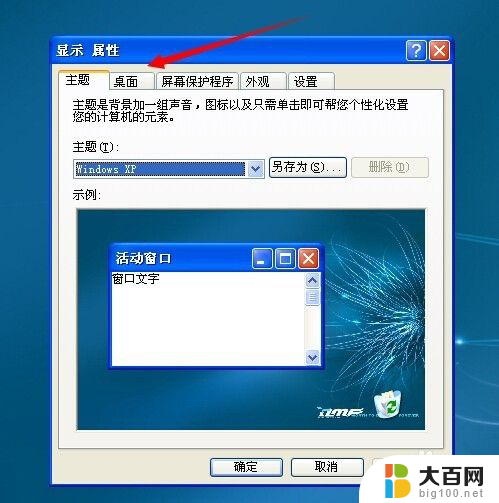
2.更换电脑壁纸,需要点击:桌面,选项卡,进入相关的操作界面,如下图;
可以在电脑提供的或是原上传的背景列出中进行选择,也可以重新上传,也可以更换颜色等。
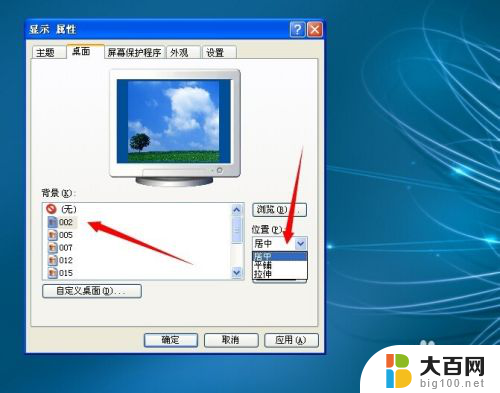
3.一般想要更换壁纸的人员,大都喜欢按照自己的所喜好的图片。个性的图纸做为电脑壁纸,这时可以点击下图一界面右边的一个:浏览...,可从当地电脑盘或是移动盘选择自己想要的图片;
如下图二,进行挑选自己喜欢的图片。点击:打开,即可选上传至桌面壁纸中,再点击:确定,按钮,即可设置生效。
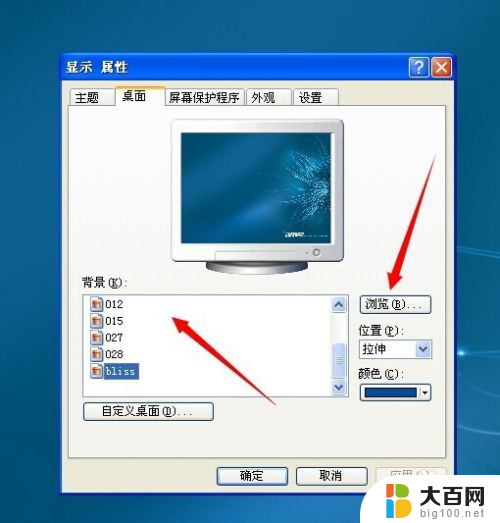
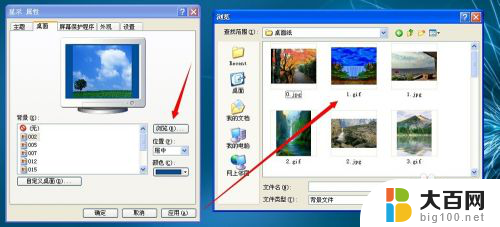
4.也有很多人员喜欢个性图片的同时,还要换个颜色。换种感觉,可以在桌面选项卡右下角的一个:颜色,按钮中进行选择自己想要的颜色,选择好后,点击:确定,即可设置成功。
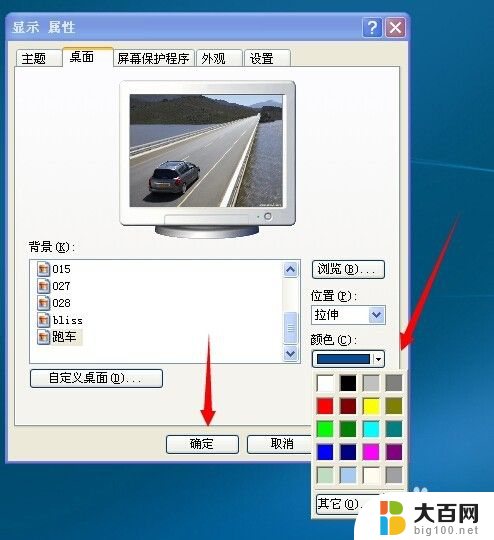
以上就是更换电脑壁纸的全部内容,对于不清楚的用户,可以参考一下小编的步骤进行操作,希望能够对大家有所帮助。
怎样更换电脑壁纸 电脑桌面壁纸怎么设置相关教程
- 怎样换电脑桌面壁纸 电脑桌面壁纸定时更换
- 怎么在电脑上更换桌面壁纸 桌面壁纸怎么设置
- 电脑在哪里更换壁纸 电脑桌面壁纸怎么设置
- 我要换桌面壁纸 个性化设置中如何更换电脑桌面壁纸
- windows怎么换桌面壁纸 电脑桌面壁纸更换方法
- 怎么换壁纸电脑上 电脑桌面壁纸更换方法
- 怎么换电脑屏保壁纸 电脑桌面壁纸更换方法
- 打开更换壁纸 电脑桌面壁纸怎么更换
- 电脑桌面壁纸怎么设置自动更换 电脑桌面壁纸自动更换软件
- 壁纸在哪换 电脑桌面壁纸怎么更换
- 苹果进windows系统 Mac 双系统如何使用 Option 键切换
- win开机不显示桌面 电脑开机后黑屏无法显示桌面解决方法
- windows nginx自动启动 Windows环境下Nginx开机自启动实现方法
- winds自动更新关闭 笔记本电脑关闭自动更新方法
- 怎样把windows更新关闭 笔记本电脑如何关闭自动更新
- windows怎么把软件删干净 如何在笔记本上彻底删除软件
电脑教程推荐